Dans l'un de nos
articles précédents
, nous avons examiné la question de la suppression des lignes téléphoniques d'abonnés à l'aide d'une paire de passerelles vocales Grandstream. Pendant le temps écoulé depuis sa sortie, beaucoup de nos clients ont noté que cet article leur était très utile et les a aidés à résoudre facilement et rapidement le problème. Dans le même temps, une autre partie des clients nous a demandé d'écrire des instructions d'articles similaires pour d'autres modèles de passerelles populaires. Tenant ses promesses, nous examinerons aujourd'hui comment organiser la suppression d'une partie de la capacité de numérotation à l'aide des équipements de la célèbre société israélienne AudioCodes.

Nous rappelons brièvement l'énoncé du problème - il y a un siège social avec un central téléphonique analogique et une numérotation interne 401, 402, etc. Il existe également un bureau distant (dans un autre bâtiment, une ville ou un pays), dans lequel il est impossible de prolonger les lignes téléphoniques du PBX hôte, mais il est nécessaire de connecter quatre abonnés avec les numéros 601 - 604.
Au siège social, nous installons une passerelle VoIP AudioCodes avec des ports FXO - par exemple,
MP-114 / FXO ou
MP-118 / FXO . Dans le bureau distant, nous utiliserons une passerelle avec des ports FXS -
MP-114 / FXS ou
MP-118 / FXS . Au central téléphonique du siège social, nous sélectionnons quatre ports internes, auxquels nous donnons les numéros 601 - 604 et connectons ces ports aux quatre ports de la passerelle FXO (pour plus de simplicité, nous utiliserons ci-après le modèle MP-114 / FXO). Côté bureau distant, pour l'instant, il suffit de connecter quatre postes téléphoniques ordinaires aux ports FXS de la passerelle MP-114 / FXS. Les deux passerelles doivent être connectées au réseau local et avoir des adresses IP statiques.
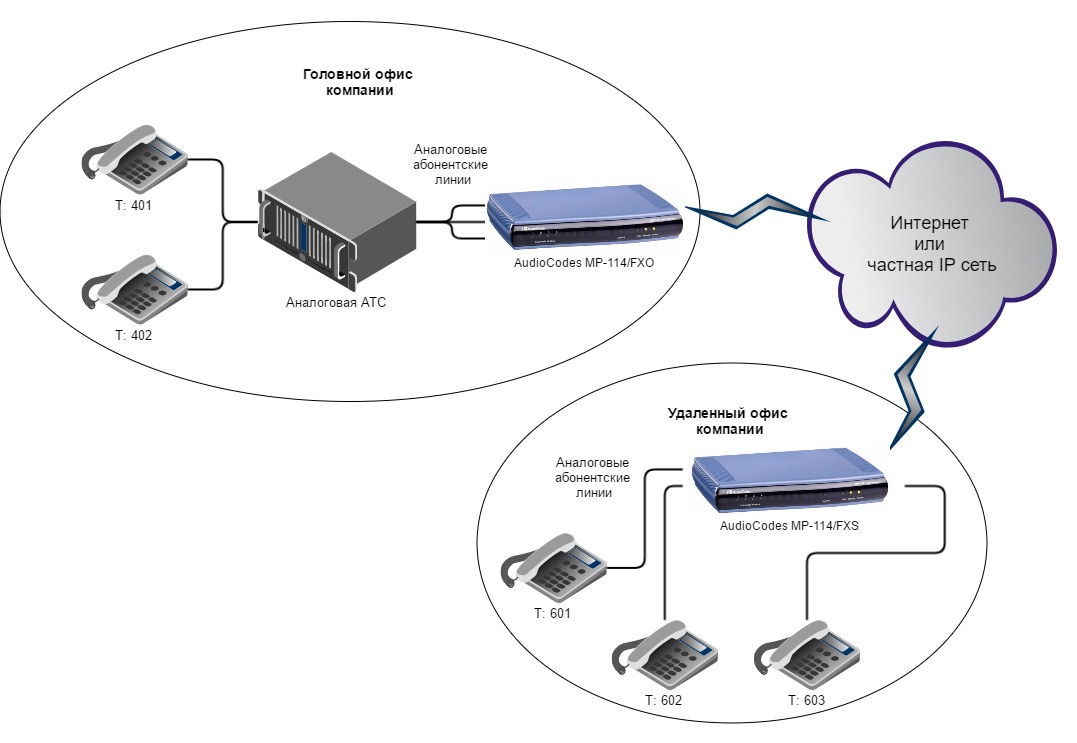
Maintenant, nous devons résoudre deux problèmes:
- Permettre aux abonnés du siège social (n ° 401, n ° 402, etc.) d'appeler les abonnés du bureau distant (n ° 601 - 604)
- Autoriser les abonnés des bureaux distants à appeler les abonnés du siège social de l'entreprise
Tâche 1. Appels du siège social vers la télécommande
Étape 1. Activation des lignes sur la passerelle FXO
En plus de concepts tels qu'un port ou un canal, les passerelles AudioCodes fonctionnent également avec le concept de
groupe de recherche de ligne - c'est-à-dire la combinaison logique de plusieurs canaux en un seul groupe. Avec l'aide du groupe de recherche de ligne, vous pourrez à l'avenir configurer une logique de routage des appels assez complexe. Pour nous, cette fonctionnalité est redondante, car le schéma que nous utilisons est point à point et tous les appels provenant du PBX vers la passerelle FXO ne peuvent en aucun cas être envoyés n'importe où, sauf vers la passerelle FXS dans le bureau distant. Cependant, pour activer les lignes, nous devons leur donner un numéro unique et les combiner en un groupe de recherche de ligne, sinon ce schéma ne fonctionnera pas.
Nous allons à la section
Configuration - VoIP - GW et IP à IP - Groupe de recherche de ligne - Numéro de téléphone du point de terminaison et attribuons les lignes 601 à 604 aux lignes 1-4 et combinons toutes les lignes du groupe de recherche de ligne avec le numéro 1.
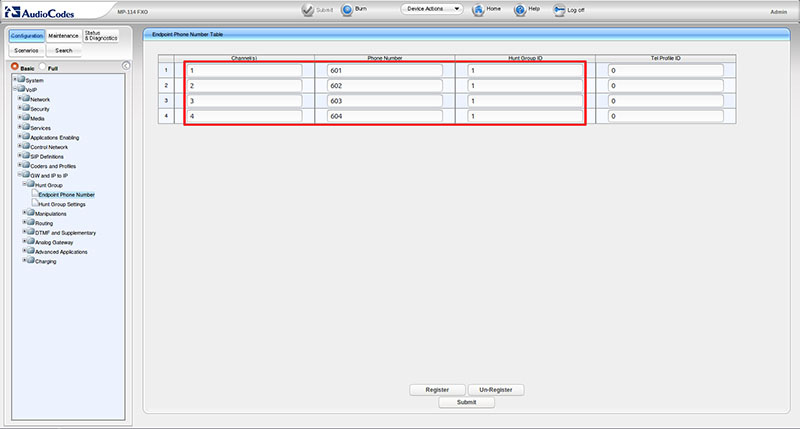
Étape 2. Activation de la table de routage sur la passerelle FXO
Nous avons maintenant besoin de la passerelle FXO pour utiliser la table de routage pour le routage des appels, que nous remplirons à l'étape suivante. Nous allons à la section
Configuration - VoIP - Définitions SIP - Proxy & Registration . Nous définissons les options:
Activer le repli vers la table de routage sur
Activer et
préférer la table de routage sur
Oui . Cliquez sur
Soumettre dans le coin inférieur gauche pour enregistrer les paramètres.
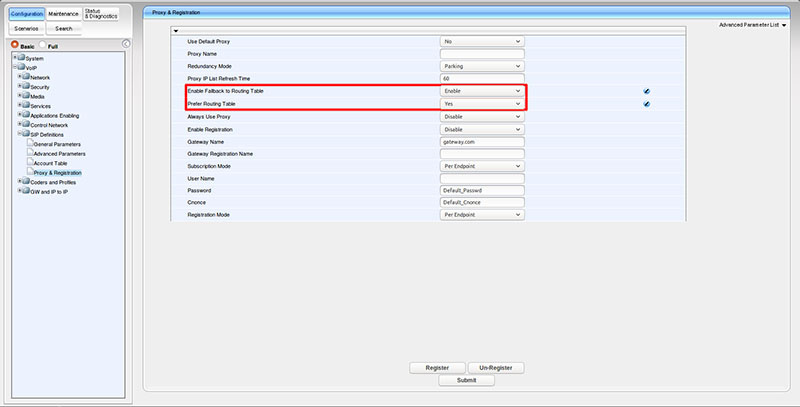
Étape 3. Remplir la table de routage des appels sur la passerelle FXO
À la dernière étape, nous avons configuré notre passerelle AudioCodes MP-114 / FXO FXO pour utiliser la priorité de la table de routage, nous devons maintenant remplir ce tableau. Pour ce faire, allez dans la section
Configuration - VoIP - GW et IP vers IP - Routage - Routage Tel vers IP . Comme nous l'avons noté ci-dessus, cette table de routage aura un aspect plutôt primitif. À savoir: tous les appels de tout groupe de recherche de ligne (et nous n'en avons qu'un), de n'importe quel numéro (port) vers n'importe quel numéro doivent être dirigés vers l'adresse IP de la passerelle FXS installée dans le bureau distant.
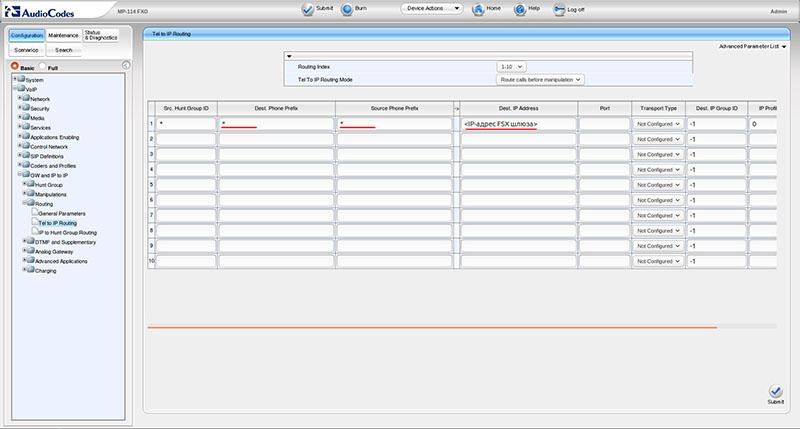
Étape 4. Remplacez le numéro de l'appelant sur la passerelle FXO
Pour le moment, nous avons veillé à ce que tous les appels provenant du PBX vers la passerelle FXO soient redirigés vers l'adresse IP de la passerelle FXS distante. Cependant, il y a un petit problème qui, par défaut, la passerelle FXO remplacera le CallerID d'origine, qui provenait du PBX, avec le numéro de sa ligne vers laquelle cet appel est arrivé. Autrement dit, tous les appels qui sont arrivés à la première ligne de la passerelle seront envoyés à la passerelle FXS distante avec CallerID 601, à la seconde - à partir de 602 et ainsi de suite. Autrement dit, au lieu du numéro de ville ou du numéro interne du collègue, l'abonné du bureau distant verra toujours son propre numéro, ce qui n'est pas bon.
Afin d'éviter cela, nous allons passer à la section
Configuration - VoIP - GW et IP à IP - Passerelle analogique - Autorisations d'identification de l'appelant . Et sur les quatre ports, réglez
Activer .
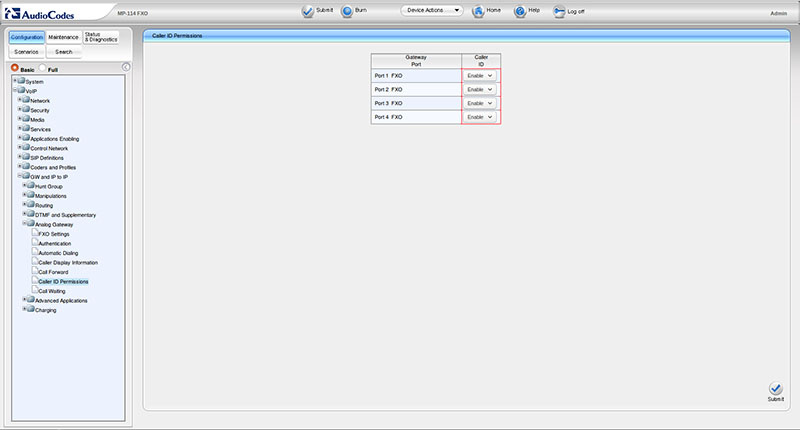
Étape 5. Composition automatique d'un numéro distant sur la passerelle FXO
Il est maintenant temps de poser la question suivante: si tous les appels téléphoniques sont envoyés sans discrimination à la passerelle FXS distante, et avec le CallerID d'origine préservé, alors comment notre passerelle FXS distante peut-elle déterminer lequel des téléphones connectés à celle-ci ou un autre défi?
Pour résoudre ce problème, nous utilisons le champ Numéro de téléphone de destination, c'est-à-dire le numéro de destination configuré dans la section
Configuration - VoIP - GW et IP à IP - Passerelle analogique - Numérotation automatique . Si l'appel arrive au port n ° 1 de la passerelle, il remplacera 601 dans ce champ et transférera l'appel à la passerelle FXS. Pour un appel au port n ° 2, le champ Numéro de téléphone de destination sera remplacé par 602 et ainsi de suite. Sur la base de ce champ, la passerelle FXS, comme nous le verrons plus loin, répartira les appels entre les appareils qui lui sont connectés.
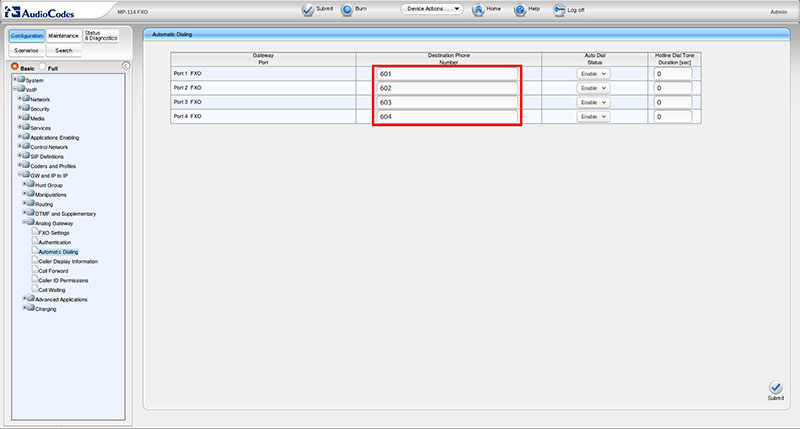
Étape 6. Activation des lignes sur la passerelle FXS
Nous avons terminé tout le travail concernant la sous-tâche n ° 1 sur la passerelle FXO, et nous pouvons aller en toute sécurité à la succursale distante pour configurer la passerelle FXS. Ici, nous devons également commencer par activer les lignes et les combiner en un seul groupe de recherche de ligne. Accédez à la section
Configuration - VoIP - GW et IP à IP - Groupe de recherche de ligne - Numéro de téléphone du point de terminaison et remplissez-la avec une passerelle FXO complètement analogue: donnez aux lignes 1-4 des numéros uniques 601-604 et combinez-les en un groupe de recherche avec le numéro 1. Cependant, il convient de noter que si la combinaison de tous les numéros en un seul groupe de recherche de ligne est assez formelle, l'attribution de numéros aux lignes est un paramètre fondamental, comme nous le verrons plus loin.
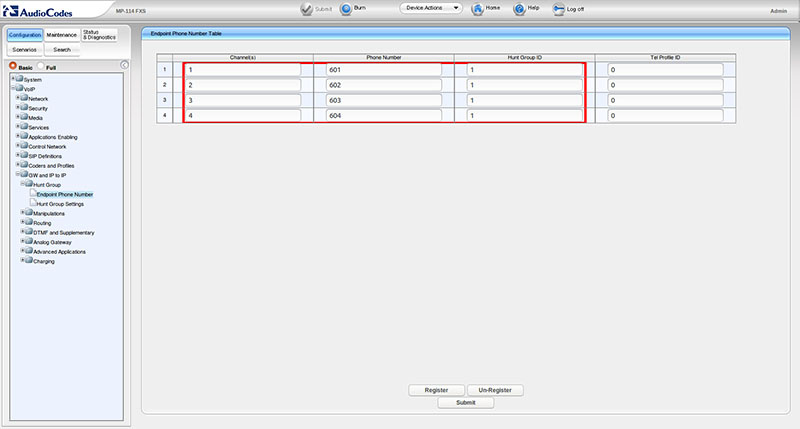
Étape 7. Routage des appels entrants sur la passerelle FXS
Il s'agit également d'un paramètre assez formel - dans la section
Configuration - VoIP - GW et IP vers IP - Routage - IP vers groupe de recherche de groupe de recherche , nous indiquons que les appels de n'importe quel numéro vers n'importe quel numéro à partir de l'adresse IP de notre passerelle FXO doivent être dirigés vers le groupe de recherche avec numéro 1. Il est déjà un avec nous et combine les quatre ports.
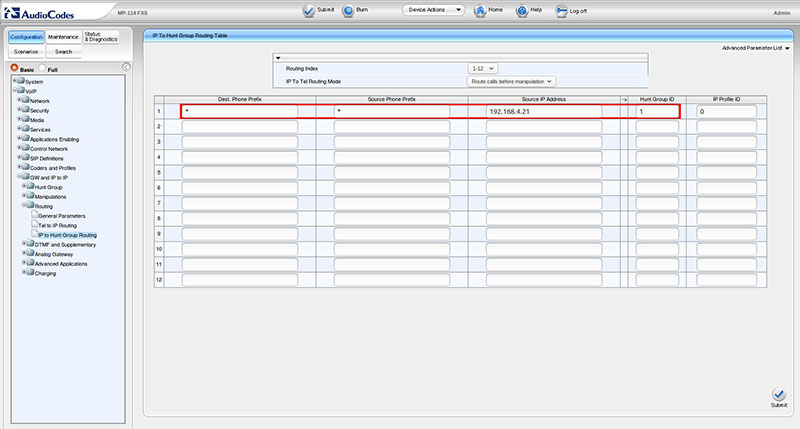
Étape 8. Configuration du comportement du groupe de recherche de ligne sur la passerelle FXS
Mais ce paramètre, au contraire, est le plus important: auparavant, nous avons configuré la passerelle FXO pour qu'elle remplisse le champ Numéro de téléphone de destination en fonction de la ligne à laquelle l'appel est arrivé. Maintenant, nous devons configurer la passerelle FXS, de sorte que sur la base de ces informations, il distribue les appels entre ses téléphones. Nous allons dans la section
Configuration - VoIP - GW et IP à IP - Groupe de recherche de ligne - Paramètres du groupe de recherche de ligne et définissons la règle pour le fonctionnement de notre seul groupe de recherche de ligne: définissez l'option
ID de groupe de recherche sur 1 (il s'agit de l'ID de notre seul groupe), dans l'option
Mode de sélection de canal sélectionnez l'option
By Dest Phone Number , ce qui signifie que vous sélectionnez la ligne par numéro de destination, et dans l'option
Registration Mode , sélectionnez le mode
Don't Register .
Autrement dit, après avoir reçu un appel avec le numéro de destination, par exemple - 603, la passerelle FXS enverra cet appel à sa ligne avec le numéro 603. Par conséquent, l'attribution de numéros aux lignes de l'étape 6 est fondamentale - ces numéros doivent coïncider avec les numéros spécifiés à l'étape 5. Que concernant l'option
Don't Register - tout est simple ici, nous utilisons notre passerelle non pas en conjonction avec l'IP-PBX, mais en mode point à point avec une autre passerelle, donc tout le travail avec nous est effectué en mode non enregistré.
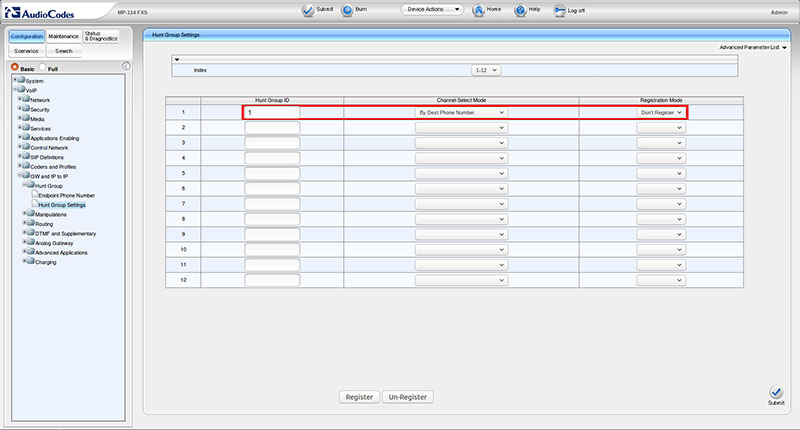
Étape 9. Vérification
Nous prenons n'importe quel téléphone interne du siège social et composons le 601 - l'appel doit être acheminé vers le téléphone connecté au premier port de la passerelle FXS. Lors de la composition du 602 - sur le second et ainsi de suite. Si tout fonctionne correctement, alors le travail sur la tâche n ° 1 peut être considéré comme terminé et passer à la deuxième tâche.
Tâche 2. Appels du bureau distant au siège social
Étape 1. Routage des appels sortants sur la passerelle FXS
En fait, nous avons déjà terminé la plupart des travaux pour résoudre le deuxième problème - nous avons activé les lignes sur les passerelles, en leur attribuant des numéros et en les combinant dans le groupe de recherche de ligne. Maintenant, en fait, nous devons refléter les paramètres définis dans les étapes précédentes.
Accédez à la section
Configuration - VoIP - GW et IP à IP - Routage - Routage Tel to IP sur la passerelle FXS et créez une règle qui stipule que les appels provenant de tout groupe de recherche de ligne, de tout et vers n'importe quel numéro doivent être envoyés à l'adresse IP FXO passerelle. Comme vous pouvez le voir, le remplissage de la table de routage sur la passerelle FXS est complètement similaire à la table de routage sur la passerelle FXO. En principe, cela termine la configuration de la passerelle MP-114 / FXS, et nous pouvons revenir à la passerelle MP-114 / FXO au siège social de la société.
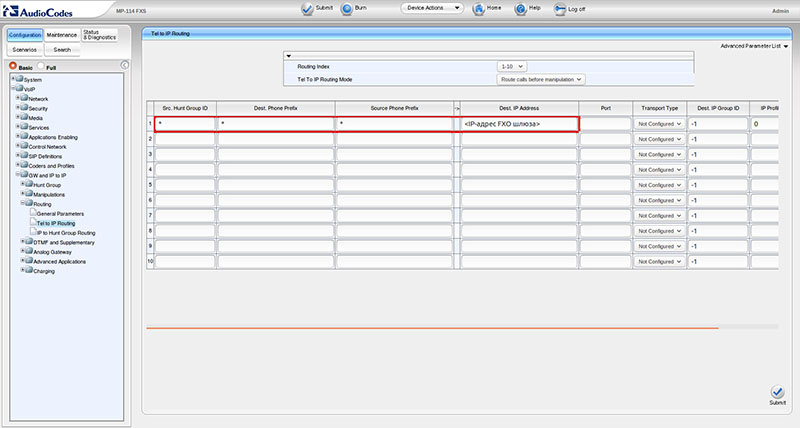
Étape 2. Acheminement des appels entrants sur la passerelle FXO
N'oubliez pas que l'entité principale dans le routage des appels sur les passerelles AudioCodes est ce qu'on appelle le groupe de recherche de ligne. Par conséquent, tout d'abord, nous devons configurer la passerelle FXO de sorte que tous les appels de la passerelle FXS soient dirigés vers notre seul groupe de recherche de ligne avec le numéro 1. Accédez à la section
Configuration - VoIP - GW et IP à IP - Routage - IP à la table de routage du groupe de recherche de ligne et créer une seule règle. Dans les options
Dest. Le préfixe du téléphone et le
préfixe du téléphone source définissent le caractère "*", dans l'option
Adresse IP source spécifiez l'adresse IP de la passerelle FXS, et dans l'option
ID du groupe de recherche de ligne - numéro 1. Tout, maintenant tous les appels de n'importe quel à n'importe quel numéro provenant de la passerelle FXS sera traité par le groupe de recherche n ° 1. Et comment ils seront traités là-bas, nous configurerons à l'étape suivante.
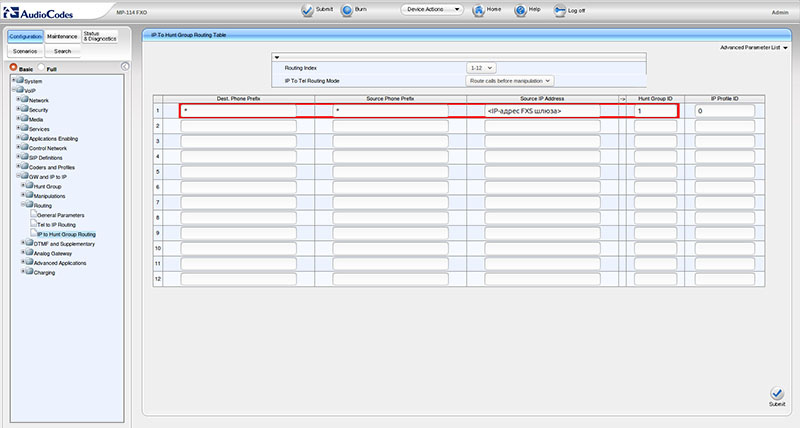
Étape 3. Configuration du comportement du groupe de recherche de ligne sur la passerelle FXO
Ainsi, nous envoyons sans discernement tous les appels de la passerelle FXS vers le groupe de recherche n ° 1 de la passerelle FXO. Cependant, ce dernier doit comprendre par laquelle de ses lignes il doit envoyer un appel supplémentaire au PBX, car chacun des abonnés du bureau distant a une certaine ligne sur la passerelle FXO et, par conséquent, un port sur le PBX. Pour ce faire, nous devons accéder à la section
Configuration - VoIP - GW et IP à IP - Groupe de recherche de ligne - Paramètres du groupe de recherche de ligne et indiquer que tous les appels provenant du groupe de recherche de ligne 1 doivent être envoyés au PBX via la ligne conformément au numéro de source. Techniquement, cela se fait comme suit: dans l'option
ID de groupe de recherche de ligne , définissez la valeur sur 1 (il s'agit de l'ID de notre groupe de recherche de ligne), dans l'option
Mode de sélection de canal , sélectionnez l'option
Par numéro de téléphone source et dans l'option
Mode d'enregistrement , sélectionnez le mode
Ne pas enregistrer .
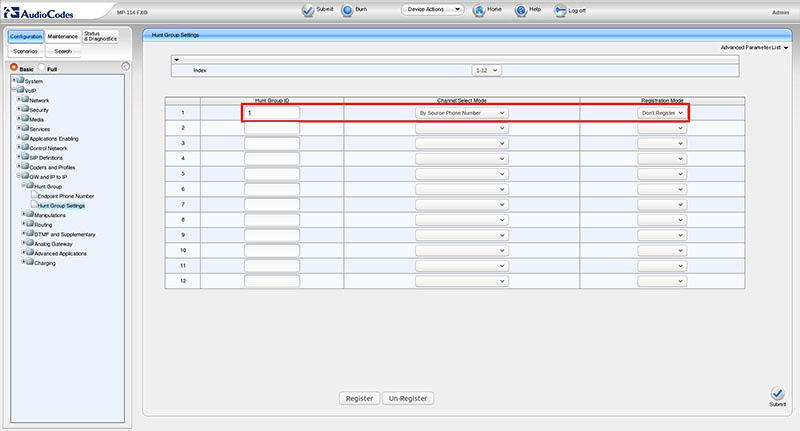
Afin d'améliorer cette logique, considérez la partie du message SIP de la méthode INVITE que la passerelle FXO reçoit de la passerelle FXS lorsqu'elle essaie de composer un numéro à partir d'un abonné distant:
INVITE sip:401@192.168.4.21;user=phone SIP/2.0 Via: SIP/2.0/UDP 192.168.4.22:5060;branch=z9hG4bKac2108928548 Max-Forwards: 70 From: <sip:601@gateway.com>;tag=1c2108923745 To: <sip:401@192.168.4.21;user=phone>
Comme vous pouvez le voir, le message SIP contient deux champs
De et
À . Dans le champ
De , le numéro 601 est indiqué - à partir de ce numéro, un appel est effectué depuis un bureau distant, et c'est sur la base de ce champ que la passerelle FXO utilise sa ligne 601 pour transférer cet appel vers le PBX. Si nous revenons à la toute première étape de la première tâche, nous verrons que le nombre 601 correspond au premier port de la passerelle FXO. Le champ
À détermine le numéro auquel l'appel sera envoyé - dans ce cas, il s'agit du numéro 401 - le numéro interne du siège social. 192.168.4.21 est l'adresse IP de la passerelle FXO et 192.168.4.22 est l'adresse IP de la passerelle FXS.
Étape 4. Configuration d'un appel en une seule étape
La passerelle Audiocodes MP-114 FXO dispose de deux modes pour passer des appels du réseau IP aux lignes analogiques: un appel en 2 actions (deux étapes) et un appel en une seule action (une étape). La différence entre les deux est la suivante: dans le mode d'appel bidirectionnel, l'appel arrivant à la passerelle sera répondu par la passerelle elle-même et basculé sur le port PBX, et l'appelant entendra le bip habituel, comme s'il avait seulement décroché son téléphone, après quoi vous devez composer le numéro de téléphone, qui requis pour appeler. En mode un appel, la passerelle redirigera immédiatement l'appel vers le port analogique conformément aux paramètres spécifiés.
Pour notre exemple, nous aurons besoin d'un mode en une étape (One Stage), car le numéro de l'appelant et le numéro de l'appelé sont formés du côté de la passerelle FXS. Pour ce faire, dans la section
Configuration - VoIP - GW et IP to IP - Passerelle analogique - Paramètres FXO , sélectionnez le mode
One Stage dans l'option
Mode de numérotation .
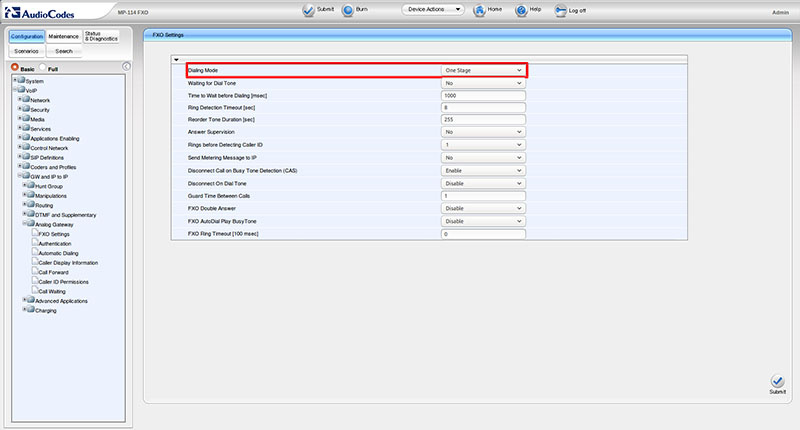
Étape 5. Vérification et diagnostic
Sur ce point, la configuration de la suppression de la ligne téléphonique est pratiquement terminée, il suffit d'effectuer quelques vérifications standard en appelant les deux côtés et de s'assurer que tout fonctionne correctement. Si, pour une raison quelconque, quelque chose n'a pas fonctionné ou si vous résolvez un autre problème, par exemple, en supprimant plusieurs lignes non pas à un emplacement, mais à plusieurs, vous devez utiliser les outils de débogage intégrés aux passerelles AudioCodes pour rechercher et résoudre les problèmes.
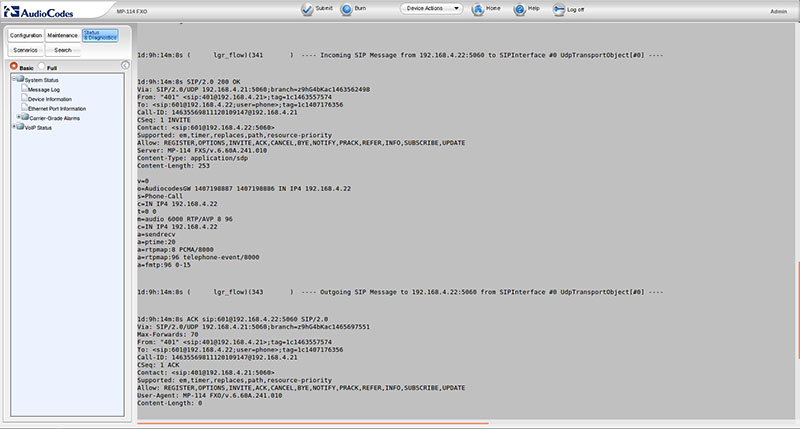
Le moyen le plus simple consiste à afficher le journal des messages directement dans l'interface Web de l'appareil dans la section
État et diagnostics - État du système - Journal des messages . Cependant, lors de la rédaction de l'article, j'ai utilisé l'envoi de messages au serveur Syslog, dont les paramètres sont effectués dans la section
Configuration - Système - Paramètres Syslog . En tant que serveur syslog, rsyslog a été utilisé. Pour recevoir le journal des messages dans le fichier de configuration du démon Rsyslog, les paramètres suivants doivent être présents:
module(load="imudp") input(type="imudp" port="514") $template FILENAME,"/var/log/rsyslogd/%fromhost-ip%.log *.* ?FILENAME
Conclusion
Les passerelles
AudioCodes sont appréciées par de nombreux professionnels pour leur flexibilité, leur fiabilité et leurs fonctionnalités. En même temps, leur configuration peut entraîner des difficultés considérables pour un utilisateur inexpérimenté en raison de la présence d'un grand nombre d'options et d'une logique particulière des appareils. Cependant, un peu de familiarisation avec ces passerelles, après un certain temps, vous vous rendez compte que tout est mis en œuvre de manière très logique et correcte. J'espère que cet article aidera les débutants à traverser la première étape de l'exploration des AudioCodes aussi indolore que possible.